Матричные операторы. Операторы выражения.
Матричные операторы предназначены для совершения различных действий над векторами и матрицами. Поскольку большинство из них реализует численные алгоритмы, о них будет подробно рассказано в разделах, посвященных линейной алгебре (см. главу 7). Остановимся в данном разделе лишь на вопросе вставки матриц в документы Mathcad.
Самый простой и наглядный способ создания вектора или матрицы заключается в следующем:
- Нажмите кнопку Matrix or Vector (Матрица или вектор) на панели Matrix (Матрица), либо клавиши CTRL + M, либо выберите пункт меню Insert › Matrix (Вставка › Матрица).
- В диалоговом окне Insert Matrix (Вставка матрицы) (рис. 2.4) задайте целое число столбцов и строк матрицы, которую хотите создать. Например, для создания вектора 3xi введите показанные на рис. 2.4 значения.
- Нажмите кнопку ОК или Insert (Вставить) – в результате в документ будет вставлена заготовка матрицы с определенным числом строк и столбцов (рис. 2.5).
- Введите значения в местозаполнители элементов матрицы. Переходить от одного элемента матрицы к другому можно с помощью указателя мыши либо клавиш со стрелками.
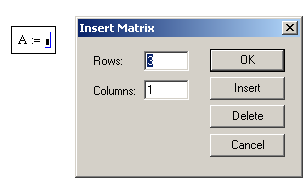
Рис. 2.4. Создание матрицы
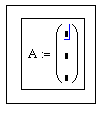
Рис. 2.5. Результат создания матрицы
Добавление в уже созданную матрицу строк или столбцов производится точно так же:
- Выделите линиями ввода элемент матрицы, правее и ниже которого будет осуществлена вставка столбцов и (или) строк.
- Вставьте в него матрицу, как было описано выше. При этом допускается задание числа столбцов или строк равным нулю.
- Заполните местозаполнители недостающих элементов матрицы.
Примечание
Определить новую матрицу можно и по-другому, например (впервые в документе), присвоив определенное значение ее некоторому элементу, например, А3.3: = 1, либо импортировав в матрицу данные из внешнего файла (см. разд. 73.3).
Операторы выражения
Вычислительные операторы сгруппированы на панели Evaluation (Вычисления) (см. разд. 1.2.1). Перечислим их еще раз (без дополнительных комментариев):
- Численный вывод (Evaluate Numerically) =;
- Символьный (аналитический) вывод (Evaluate Symbolically) →;
- Присваивание (Definition) :=;
- Глобальное присваивание (Global Definition).
